Tel cellen die specifieke tekst bevatten, hoofdlettergevoelig
Normaal gesproken kan het toepassen van standaardfuncties zoals AANTAL.ALS of AANTAL.ALS niet hoofdlettergevoelig aan. Om cellen te tellen die specifieke tekst bevatten met hoofdlettergevoelig (exact overeenkomen met de hoofdlettertekst in opgegeven cellen), kunt u de combinatie van de functies SOMPRODUCT, ISNUMBER en VINDEN toepassen om dit voor elkaar te krijgen. In deze zelfstudie leert u hoe u deze formule in detail kunt gebruiken om het aantal cellen te tellen dat specifieke tekst bevat met hoofdlettergevoelig in een bereik in Excel.

Hoe cellen te tellen die specifieke tekst bevatten met hoofdlettergevoelig
Ga als volgt te werk om het aantal cellen te tellen dat specifieke tekst bevat met hoofdlettergevoelig in een bereik in Excel.
Generieke formule
=SUMPRODUCT(--ISNUMBER(FIND(criteria,criteria_range)))
argumenten
criteria (vereist): de tekst of tekenreeks waarop u cellen wilt tellen;
Criteria_bereik (vereist): het bereik waarin u cellen wilt tellen die hoofdlettergevoelig zijn.
Hoe gebruik je deze formule?
Zoals de onderstaande schermafbeelding laat zien, gaat u als volgt te werk om het aantal cellen in het bereik B3:B9 dat de tekst in D3:D5 bevat hoofdlettergevoelig te tellen.

1. Selecteer een lege cel om het resultaat uit te voeren (hier selecteer ik E3).
2. Voer de onderstaande formule in en druk op Enter sleutel. Selecteer de resultaatcel en sleep de Handvat voor automatisch aanvullen over de onderstaande cellen om de formule toe te passen.
=SUMPRODUCT(--ISNUMBER(FIND(D3,$B$3:$B$9)))
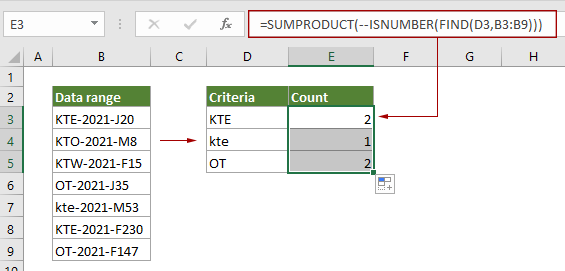
Hoe werken deze formules?
=SUMPRODUCT(--ISNUMBER(FIND(D3,B3:B9)))
- 1. FIND(D3,B3:B9): De FIND-functie is altijd hoofdlettergevoelig. Het controleert of de waarde (“KTE”) in D3 bestaat in het opgegeven bereik (B3:B9), en retourneert een array: {1,#VALUE!, #VALUE!, #VALUE!, #VALUE!,1, #WAARDE!}.
In deze array vertegenwoordigt elk cijfer 1 de corresponderende cel in bereik B3:B9 die "KTE" bevat, en elke #VALUE geeft aan dat een cel in bereik B3:B9 geen "KTE" bevat. - 2. ISNUMBER{1,#VALUE!, #VALUE!, #VALUE!, #VALUE!,1, #VALUE!}: De functie ISNUMBER retourneert TURE als er aan de getallen in de array wordt voldaan en geeft FALSE als resultaat als er fouten zijn opgetreden. Hier wordt het resultaat geretourneerd als {TRUE,FALSE,FALSE,FALSE,FALSE,TRUE,FALSE}.
- 3. --{TRUE,FALSE,FALSE,FALSE,FALSE,TRUE,FALSE }: Deze twee mintekens zetten “TRUE” om in 1 en zetten “FALSE” om in 0. Hier krijg je een nieuwe array als {1;0;0;0;0;1;0}.
- 4. =SUMPRODUCT{1;0;0;0;0;1;0}: De SOMPRODUCT telt alle getallen in de array op en retourneert het uiteindelijke resultaat in dit geval als 2.
Gerelateerde functies
Excel SOMPRODUCT-functie
De Excel COUNTBLANK-functie kan worden gebruikt om twee of meer kolommen of arrays met elkaar te vermenigvuldigen en vervolgens de som van de producten te krijgen.
Excel ISNUMBER-functie
De Excel ISNUMBER-functie retourneert WAAR wanneer een cel een getal bevat, en ONWAAR als dat niet het geval is.
Excel FIND-functie
De Excel FIND-functie wordt gebruikt om een string binnen een andere string te zoeken, en geeft de startpositie van de string in een andere string terug.
Gerelateerde formules
Tel cellen die beginnen of eindigen met specifieke tekst
Dit artikel laat u zien hoe u cellen kunt tellen die beginnen of eindigen met specifieke tekst in een bereik in Excel met de AANTAL.ALS-functie.
Tel lege/niet-lege cellen
In dit artikel worden formules uitgelegd om het aantal lege en niet-lege cellen in een bereik in Excel te tellen.
Tel cellen die X of Y bevatten
deze tutorial laat je zien hoe je een formule toepast op basis van de SOMPRODUCT-functie in details om het aantal cellen in een specifiek bereik te tellen dat x of y bevat in Excel.
Tel hoeveel cellen fouten bevatten
Deze zelfstudie laat zien hoe u het aantal cellen kunt tellen dat fouten bevat (elke soort fouten, zoals #N/A-fout, #VALUE!-fout of #DIV/0!-fout) in een opgegeven bereik in Excel.
De beste tools voor kantoorproductiviteit
Kutools for Excel - Helpt u zich te onderscheiden van de menigte
Kutools voor Excel beschikt over meer dan 300 functies, Ervoor zorgen dat wat u nodig heeft slechts één klik verwijderd is...

Office-tabblad - Schakel lezen en bewerken met tabbladen in Microsoft Office in (inclusief Excel)
- Een seconde om te schakelen tussen tientallen geopende documenten!
- Verminder elke dag honderden muisklikken voor u, zeg maar dag tegen muishand.
- Verhoogt uw productiviteit met 50% bij het bekijken en bewerken van meerdere documenten.
- Brengt efficiënte tabbladen naar Office (inclusief Excel), net als Chrome, Edge en Firefox.
